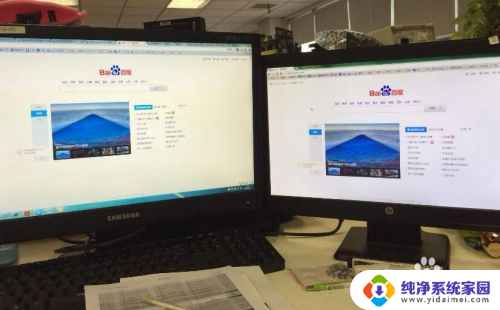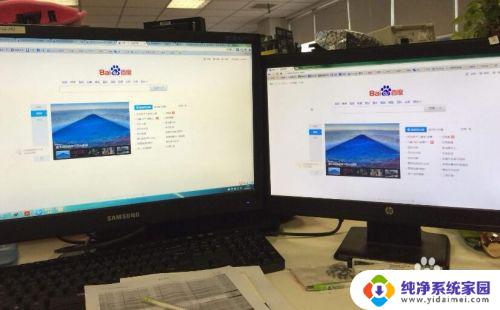一个主机连接两个显示器 怎样将两个显示器连接到一台电脑主机
在现代办公环境中,一个主机连接两个显示器已经成为一种常见的配置,连接两个显示器到一台电脑主机可以极大地提高工作效率,让用户能够同时进行多任务处理。对于一些新手来说,如何正确连接两个显示器可能会有些困惑。接下来我们将介绍一些简单的方法,帮助您快速实现这一配置。
具体步骤:
1.无论是笔记本电脑,台式机主机,均能够实现双屏显示输出。我们一起来看看,如何简单的实现双屏显示吧。

2.实现步骤:查看显卡端接口
常规的显卡接口,一般可以支持DP、HDMI、DVI接口等。VGA接口逐步被淘汰;可以分别使用HDMI、DP口和不同的显示器进行连接。

3.2.显示器端接口
查看显示器背板支持的接口类型,均会支持HDMI、DP接口;除了极少数比较老的显示器只支持VGA接口外,需要单独购买专线线缆。
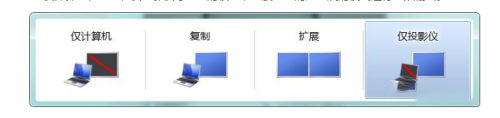
4.3.采购线缆
根据显卡和显示器支持的接口类型,选购线缆;选购线缆一方面需要注意长度,一方面尽量采购大厂质量较好的线缆连接。
5.4.屏幕输出调整
通过线缆连接成功后,可以通过快捷键WIN+P调出屏幕输出模式;仅计算机、复制、仅投影仪等使用的较少,一般使用的是扩展的模式进行双频输出。
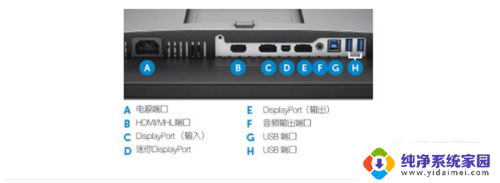
6.5.周边工具
双屏输出后,在来看看可以提我们电脑桌面品质的一些工具;下图是我正在使用的双频显示支架,角度随心所动,极大的释放了桌面的空间。关于电脑主机连接双显示器,还有那些问题和更好的应用?

以上就是一个主机连接两个显示器的全部内容,如果您遇到这种情况,您可以按照以上方法解决,希望这能对您有所帮助。